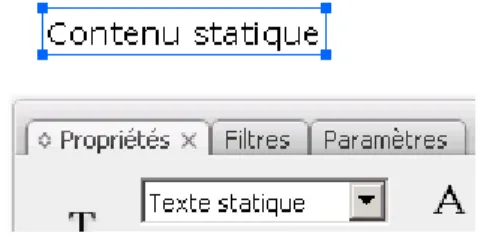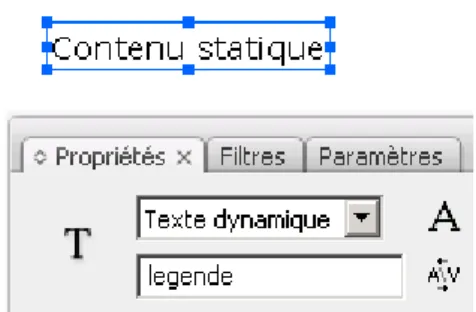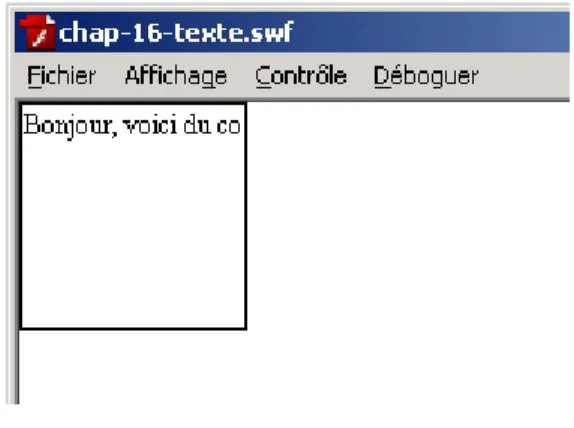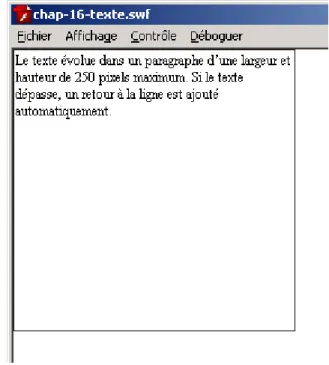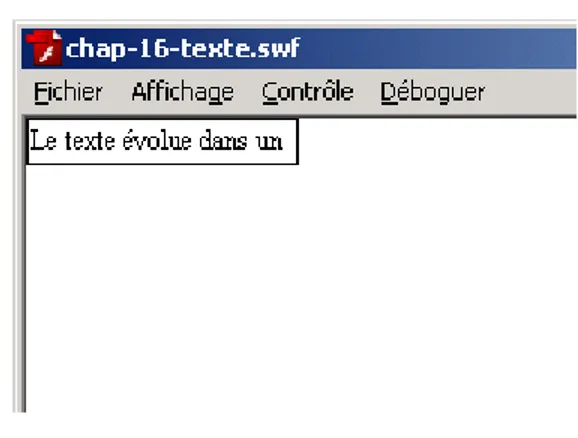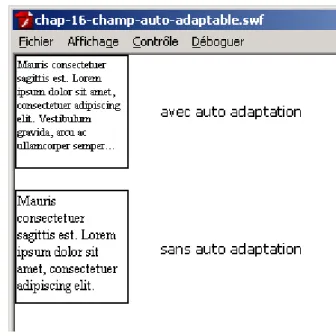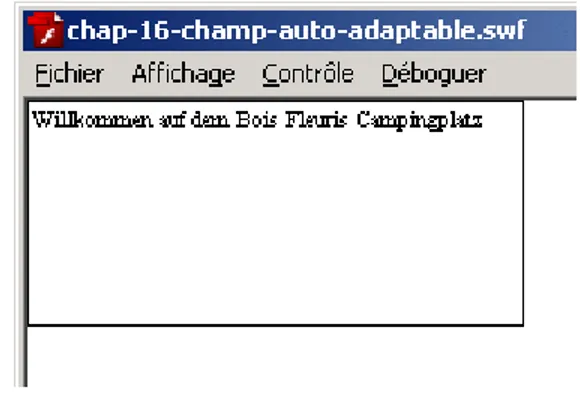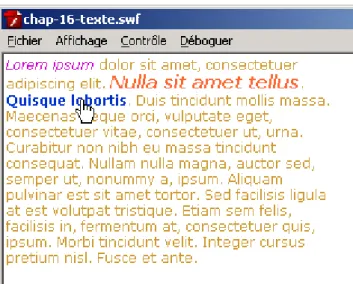16
Le texte
LE TEXTE DANS FLASH ... 1
AFFICHER DU TEXTE DANS FLASH ... 2
AFFICHER DU TEXTE EN PROGRAMMANT... 5
LES TYPES DE CHAMP TEXTE ... 13
FORMATAGE DU TEXTE ... 15
RENDU HTML ... 15
LA CLASSE TEXTFORMAT ... 17
ETENDRE LA CLASSE TEXTFIELD ... 24
LA CLASSE STYLESHEET ... 30
MODIFIER LE CONTENU D’UN CHAMP TEXTE ... 34
REMPLACER DU TEXTE ... 37
L’EVENEMENT TEXTEVENT.LINK ... 39
CHARGER DU CONTENU EXTERNE ... 44
EXPORTER UNE POLICE DANS L’ANIMATION ... 49
CHARGER DYNAMIQUEMENT UNE POLICE ... 53
DETECTER LES COORDONNEES DE TEXTE ... 57
CREER UN EDITEUR DE TEXTE ... 68
Le texte dans Flash
La gestion du texte dans le lecteur Flash a souvent été source de
discussions au sein de la communauté. Quelque soit le type
d’application produite, l’utilisation du texte s’avère indispensable.
Le lecteur Flash 8 a permit l’introduction d’un nouveau moteur de
rendu du texte appelé
Saffron
. Ce dernier améliorait nettement la
lisibilité du texte dans une taille réduite et offrait un meilleur contrôle
sur le niveau de lissage des polices.
ActionScript 3 n’intègre pas de nouveau moteur de rendu, mais
enrichit remarquablement les fonctionnalités offertes par la classe
TextField
•
et ouvre de nouvelles possibilités.
Trois classes permettent de représenter du texte en ActionScript 3 :
flash.text.StaticText : la classe StaticText
•
représente les
champs texte statiques crées depuis l’environnement auteur ;
flash.text.TextField : la classe TextField
•
représente les
champs texte dynamiques crées depuis l’environnement auteur ainsi que
la création de champs texte par programmation ;
flash.text.TextSnapShot : la classe TextSnapshot
Bien que ces classes ne résident pas dans le paquetage
permet
de travailler avec le contenu d’un champ texte statique créé depuis
l’environnement auteur.
flash.display
, celles-ci héritent de la classe
DisplayObject
Afficher du texte dans Flash
.
Nous allons nous intéresser au cours de ce chapitre à quelques cas
pratiques d’utilisation du texte qui auraient été difficilement
réalisables sans l’utilisation d’ActionScript 3.
Afin de nous familiariser avec le texte, nous allons créer un simple
champ texte statique au sein d’un nouveau document comme l’illustre
la figure 16-1 :
Figure 16-1. Champ texte statique.
Il est impossible d’attribuer un nom d’occurrence à un champ texte
statique, ActionScript 3 nous permet cependant d’accéder au champ
texte en utilisant la méthode getChildAt :
// affiche : [object StaticText] trace( getChildAt ( 0 ) );
Lorsqu’un champ texte statique est crée depuis l’environnement
auteur, celui-ci est de type StaticText. Cette classe définit une
seule et unique propriété text en lecture seule permettant de
récupérer le contenu du champ :
// affiche : Contenu statique trace( champTexte.text );
Si nous tentons d’instancier la classe StaticText :
var monChamp:StaticText = new StaticText();
Une erreur à l’exécution de type ArgumentError est levée :
ArgumentError: Error #2012: Impossible d'instancier la classe StaticText
Il est important de noter que seul l’environnement auteur de Flash CS3
permet la création d’instance de la classe StaticText.
Bien que celle-ci ne définisse qu’une seule propriété, la classe
StaticText hérite de la classe DisplayObject. Il est donc
possible de modifier la présentation du champ.
Dans le code suivant nous modifions la rotation du texte, ainsi que
l’opacité du champ :
var champTexte:StaticText = StaticText ( getChildAt ( 0 ) );
champTexte.rotation = 20; champTexte.alpha = .5;
La figure 16-2 illustre le résultat :
Figure 16-2. Présentation du champ texte statique.
Dans le cas de champs texte dynamiques, assurez-vous d’avoir bien
intégré les contours de police afin de pouvoir faire subir une rotation
au texte sans que celui-ci ne disparaisse. Nous reviendrons très bientôt
sur cette notion.
Dans les précédentes versions d’ActionScript il était impossible
d’accéder ou de modifier directement la présentation d’un champ texte
statique crée depuis l’environnement auteur.
En modifiant le type du champ, en texte dynamique ou de saisie, nous
pouvons lui donner un nom d’occurrence comme l’illustre la figure
16-3 :
Figure 16-3. Champ texte dynamique.
A la compilation, une variable du même nom est créée afin de
référencer notre champ texte.
Nous ciblons ce dernier à travers le code suivant :
// affiche : [object TextField] trace( legende );
Nous pouvons remarquer que le type du champ n’est plus
StaticText
mais
TextField
.
Contrairement à la classe StaticText, les différentes propriétés et
méthodes définies par la classe TextField permettent une
manipulation avancée du texte :
legende.text = "Nouveau contenu";
// affiche : 56 trace( legende.textWidth ); // affiche : 0 trace( legende.textColor ); // affiche : dynamic trace( legende.type );
Afin de continuer notre exploration du texte au sein d’ActionScript 3,
nous allons nous intéresser à présent à la création de texte dynamique.
• Trois classes peuvent être utilisées afin de manipuler du texte :
StaticText
,
TextField
,
TextSnapShot
• ActionScript 3 n’intègre pas de nouveau moteur de rendu mais
enrichit les capacités de la classe
.
TextField
• Les champs texte statique sont de type
.
StaticText
• Seul l’environnement auteur de Flash CS3 permet la création de
champ texte de type
.
StaticText
• Il est impossible d’instancier manuellement la classe
.
StaticText
• Les champs texte dynamique et de saisie sont de type
.
TextField
Afficher du texte en programmant
.
Lorsque nous devons afficher du texte par programmation, nous
utilisons la classe flash.text.TextField. Nous allons pour
démarrer, créer un simple champ texte et y ajouter du contenu.
La classe TextField s’instancie comme tout autre DisplayObject
à l’aide du mot clé new :
var monTexte:TextField = new TextField();
monTexte.text = "Bonjour !";
Il est important de noter que grâce au nouveau mode d’instanciation
des
DisplayObject, il n’est plus nécessaire de disposer d’une
instance de MovieClip afin de créer un champ texte.
Rappelez-vous, la méthode createTextField présente en
ActionScript et 2 était définie sur la classe
MovieClip. Il était donc
impossible de créer un champ texte sans clip d’animation.
Une fois le champ texte crée nous pouvons l’afficher en l’ajoutant à la
liste d’affichage :
var monTexte:TextField = new TextField();
monTexte.text = "Bonjour !";
addChild ( monTexte );
Si nous testons le code précédent nous obtenons le résultat illustré en
figure 16-4 :
Figure 16-4. Contenu texte.
La propriété text de l’objet TextField nous permet d’affecter du
contenu, nous allons découvrir très vite de nouvelles propriétés et
méthodes liées à l’affectation de contenu.
Par défaut, la taille d’un champ texte crée par programmation est de
100 pixels en largeur et en hauteur :
var monTexte:TextField = new TextField();
monTexte.text = "Bonjour !";
addChild ( monTexte );
// affiche : 100 100
trace( monTexte.width, monTexte.height );
Afin de vérifier cela visuellement, nous pouvons activer la propriété
border de l’objet TextField qui ajoute un contour en bordure du
champ texte :
var monTexte:TextField = new TextField();
monTexte.border = true;
monTexte.text = "Bonjour !";
addChild ( monTexte );
Figure 16-5. Dimensions par défaut du champ texte.
Si le contenu dépasse cette surface par défaut, le texte est tronqué.
Dans le code suivant nous modifions le contenu du champ afin de le
faire déborder :
var monTexte:TextField = new TextField();
monTexte.border = true;
monTexte.text = "Bonjour, voici du contenu qui déborde !";
addChild ( monTexte );
Le texte est alors tronqué comme l’illustre la figure 16-6 :
Figure 16-6. Texte tronqué.
Afin que le texte revienne à la ligne automatiquement nous activons la
propriété
wordWrap
qui par défaut est définie à
false
:
var monTexte:TextField = new TextField();
monTexte.border = true;
monTexte.text = "Bonjour, voici du texte avec un retour à la ligne automatique !";
monTexte.wordWrap = true;
addChild ( monTexte );
Figure 16-7. Texte contraint avec retour à la ligne
automatique.
A l’inverse si nous souhaitons que le champ s’adapte
automatiquement au contenu, nous utilisons la propriété autoSize.
En plus d’assurer un redimensionnement automatique, celle-ci permet
de justifier le texte dans différentes positions.
La propriété
autoSize prend comme valeur, une des quatre
propriétés constantes de la classe TextFieldAutoSize
•
:
TextFieldAutoSize.CENTER
•
: le texte est justifié au centre ;
TextFieldAutoSize.LEFT
•
: le texte est justifié à gauche ;
TextFieldAutoSize.NONE
•
: aucune justification du texte ;
TextFieldAutoSize.RIGHT
Dans le code suivant nous justifions le texte à gauche du champ :
var monTexte:TextField = new TextField();
monTexte.border = true;
monTexte.text = "Bonjour, voici du contenu qui ne déborde plus !"; monTexte.autoSize = TextFieldAutoSize.LEFT;
addChild ( monTexte );
La figure 16-8 illustre le résultat :
: le texte est justifié à droite ;
Figure 16-8. Redimensionnement automatique du
champ.
Cette fonctionnalité est couramment utilisée pour la mise en forme du
texte au sein de paragraphes. Nous l’utiliserons lorsque nous
développerons un éditeur de texte à la fin de ce chapitre.
Si nous souhaitons ajouter une contrainte de dimensions afin de
contenir le texte au sein d’un bloc spécifique, nous pouvons affecter
au champ une largeur et une hauteur spécifique. Un retour à la ligne
automatique devra être ajouté, tout en s’assurant de ne pas spécifier de
redimensionnement par la propriété autoSize.
Pour cela nous utilisons les propriétés
width
et
height
et
wordWrap
de l’objet
TextField
:
var monTexte:TextField = new TextField();
monTexte.border = true;
monTexte.text = "Le texte évolue dans un paragraphe d’une largeur et hauteur de 250 pixels maximum. Si le texte dépasse, un retour à la ligne est ajouté automatiquement.";
monTexte.width = 250; monTexte.height = 250; monTexte.wordWrap = true;
addChild ( monTexte );
Dans le code précédent, le texte est contraint à un paragraphe d’une
largeur et hauteur de 250 pixels maximum.
La figure 16-9 illustre le bloc de texte :
Figure 16-9. Retour à la ligne automatique.
Si nous réduisons la largeur du champ texte, le texte est alors contraint
d’évoluer dans cette surface :
var monTexte:TextField = new TextField();
monTexte.text = "Le texte évolue dans un paragraphe d’une largeur et hauteur de 120 pixels maximum. Si le texte dépasse, un saut de ligne est ajouté automatiquement.";
monTexte.width = 120; monTexte.height = 120;
monTexte.wordWrap = true;
addChild ( monTexte );
La figure 16-10 illustre le résultat :
Figure 16-10. Champ texte restreint.
Quelles que soient les dimensions affectées au champ texte, si nous
activons le redimensionnement automatique, le lecteur Flash affichera
totalement le texte, quitte à étendre la hauteur du champ.
Dans le code suivant, nous réduisons les dimensions du champ texte :
var monTexte:TextField = new TextField();
monTexte.border = true;
monTexte.text = "Le texte évolue dans un paragraphe d’une largeur et hauteur de 120 pixels maximum. Si le texte dépasse, un saut de ligne est ajouté automatiquement.";
monTexte.width = 120;
monTexte.height = 30;
monTexte.wordWrap = true;
addChild ( monTexte );
Figure 16-11. Texte tronqué.
Si nous ajoutons un ajustement automatique par la propriété
autoSize, le lecteur Flash conserve une largeur maximale de 120
pixels mais augmente la hauteur du champ afin d’afficher le contenu
total :
var monTexte:TextField = new TextField();
monTexte.border = true;
monTexte.text = "Le texte évolue dans un paragraphe d’une largeur et hauteur de 120 pixels maximum. Si le texte dépasse, un saut de ligne est ajouté automatiquement."; monTexte.width = 120; monTexte.height = 30; monTexte.autoSize = TextFieldAutoSize.LEFT; monTexte.wordWrap = true; addChild ( monTexte );
La figure 16-12 illustre le comportement :
Figure 16-12. Redimensionnement automatique.
Nous pouvons dynamiquement modifier les dimensions du champ afin
de comprendre comment le lecteur ajuste le contenu du champ :
monTexte.border = true;
monTexte.text = "Lorem ipsum dolor sit amet, consectetuer adipiscing elit. Pellentesque at metus a magna bibendum semper. Suspendisse id mauris. Duis consequat dolor et odio. Integer euismod enim ut nulla. Sed quam. Cum sociis natoque penatibus et magnis dis parturient montes, nascetur ridiculus mus. Integer lobortis. In non erat. Sed ac dui a arcu ultrices aliquam. Aenean neque neque, vulputate ac, dictum eu, vestibulum ut, enim. Sed quis eros. Curabitur eu odio ac nisi suscipit venenatis. Duis ultrices viverra sapien. Fusce interdum, felis eget mollis varius, enim sem imperdiet leo, sed sagittis turpis odio sed quam. Phasellus ac orci. Morbi vestibulum, sem at cursus auctor, metus odio suscipit ipsum, ac sodales erat mi ac velit. Nullam tempus iaculis sem.";
monTexte.wordWrap = true;
addChild ( monTexte );
stage.addEventListener ( MouseEvent.MOUSE_MOVE, ajustement ); function ajustement ( pEvt:MouseEvent ):void
{ monTexte.width = pEvt.stageX; monTexte.height = pEvt.stageY; pEvt.updateAfterEvent(); }
La figure 16-13 illustre le résultat :
Figure 16-13. Taille du paragraphe dynamique.
Nous utilisons la méthode updateAfterEvent afin de forcer le
rafraîchissement du lecteur.
Lorsqu’un champ texte est créé, celui-ci est par défaut éditable
permettant une sélection du texte. Si nous souhaitons rendre le champ
non sélectionnable nous passons la propriété selectable à false
• Un champ texte créé par programmation possède une taille par
défaut de 100 pixels en largeur et hauteur.
:
monTexte.selectable = false;
Nous allons nous intéresser au cours de la prochaine partie aux
différents types de champs texte dynamiques existants.
A retenir
• Les propriétés
width
et
height
• La propriété
permettent de définir la taille
d’un champ texte.
wordWrap
• Afin d’adapter le champ texte dynamique au contenu, nous utilisons
la propriété
permet d’activer le retour à la ligne
automatique.
autoSize
et l’une des quatres constantes de la classe
TextFieldAutoSize
• La propriété
.
autoSize
• Si un dimensionnement automatique a été spécifié et que le champ
texte est trop petit, le lecteur Flash étend le champ dans le sens de la
hauteur pour afficher la totalité du texte.
permet aussi de définir l’ajustement du
texte au sein du champ.
Les types de champ texte
Deux comportements existent pour les champs texte dynamiques. Il
est possible par la propriété type de récupérer ou de modifier le
comportement du champ.
Deux types de champs texte dynamiques sont définis par la classe
TextFieldType
•
:
TextFieldType.DYNAMIC
•
: le champ texte et de type dynamique.
TextFieldType.INPUT
Par défaut, un champ texte crée à partir de la classe
: le champ texte est de type saisie.
TextField est
considéré comme dynamic :
var monTexte:TextField = new TextField();
monTexte.border = true;
monTexte.text = "Voici du contenu qui ne déborde plus !";
monTexte.autoSize = TextFieldAutoSize.LEFT;
// affiche : dynamic trace( monTexte.type ); // affiche : true
trace( monTexte.type == TextFieldType.DYNAMIC );
Dans ce cas, celui ci peut être manipulé par programmation aussi bien
au niveau de sa présentation qu’au niveau de son contenu.
Afin de créer un champ texte de saisie, nous modifions la propriété
type et passons la chaîne TextFieldType.INPUT :
var monTexte:TextField = new TextField();
monTexte.border = true;
monTexte.type = TextFieldType.INPUT;
monTexte.text = "Voici du contenu qui ne débordre plus ! Dans un champ texte de saisie !";
monTexte.autoSize = TextFieldAutoSize.LEFT;
addChild ( monTexte );
Le champ texte permet désormais la saisie du texte à la volée :
Figure 16-14. Champ texte auto-adapté.
Notons que dans le code précédent, nous ne pouvons sauter des lignes
manuellement. Afin d’activer cette fonctionnalité, nous utilisons le
mode multi-lignes à l’aide de la propriété multiline :
var monTexte:TextField = new TextField();
monTexte.border = true;
monTexte.multiline = true;
monTexte.type = TextFieldType.INPUT;
monTexte.text = "Bonjour, voici du contenu qui ne débordre plus !";
monTexte.autoSize = TextFieldAutoSize.LEFT;
addChild ( monTexte );
Dans la prochaine partie, nous allons nous intéresser aux différentes
techniques permettant la modification du texte.
Formatage du texte
ActionScript 3 dispose de trois techniques assurant le formatage du
texte, voici un récapitulatif de chacune d’entre elles :
• Le texte HTML : de simples balises HTML peuvent être intégrées au
contenu texte afin d’assurer son formatage.
• La classe flash.text.TextFormat
: à l’aide d’un objet
TextFormat
• La classe
, le texte peut être mis en forme aisément et rapidement.
flash.text.StyleSheet
: la classe
StyleSheet
Dans la mesure où nous affectons du contenu, le formatage du texte ne
concerne que les champs texte dynamique ou de saisie. Rappelez vous
qu’il est impossible de modifier le contenu d’un champ
permet la création d’une feuille de style CSS, idéale pour la mise en
forme de contenu conséquent.
StaticText
ou
TextSnapshot
Rendu HTML
.
Nous allons nous intéresser dans un premier temps à une première
technique de formatage, par balises HTML, à l’aide de la propriété
htmlText.
Consultez l’aide de Flash CS3 pour la liste des balises
HTML gérées par le lecteur Flash.
Dans le code suivant, nous créons un simple champ texte :
var monTexte:TextField = new TextField();
monTexte.autoSize = TextFieldAutoSize.LEFT;
monTexte.text = "Voici du texte !";
addChild ( monTexte );
Si nous accédons à la propriété text, le lecteur Flash renvoie la
chaîne de caractères sans aucune information de formatage :
var monTexte:TextField = new TextField();
monTexte.autoSize = TextFieldAutoSize.LEFT;
monTexte.text = "Voici du texte au format HTML";
addChild ( monTexte );
// affiche : Voici du texte au format HTML trace( monTexte.text );
A l’inverse, si nous accédons au contenu, par l’intermédiaire de la
propriété
htmlText, le lecteur renvoie le texte accompagné des
différentes balises HTML utilisées en interne :
var monTexte:TextField = new TextField();
monTexte.autoSize = TextFieldAutoSize.LEFT;
monTexte.text = "Voici du texte au format HTML";
addChild ( monTexte );
/* affiche :
<P ALIGN="LEFT"><FONT FACE="Times New Roman" SIZE="12" COLOR="#000000" LETTERSPACING="0" KERNING="0">Voici du texte au format HTML</FONT></P> */
trace( monTexte.htmlText );
En modifiant le couleur du texte à l’aide de la propriété textColor,
nous remarquons que l’attribut
colorde la balise
<font>est
automatiquement mis à jour :
var monTexte:TextField = new TextField();
monTexte.textColor = 0x990000;
monTexte.autoSize = TextFieldAutoSize.LEFT;
monTexte.text = "Voici du texte au format HTML";
addChild ( monTexte );
/* affiche :
<P ALIGN="LEFT"><FONT FACE="Times New Roman" SIZE="12" COLOR="#990000" LETTERSPACING="0" KERNING="0">Voici du texte au format HTML</FONT></P> */
trace( monTexte.htmlText );
Nous affectons ainsi du contenu HTML de manière indirecte, par
l’intermédiaire des différentes propriétés de la classe TextField.
En utilisant la propriété htmlText, les balises sont automatiquement
interprétées :
var monTexte:TextField = new TextField();
monTexte.autoSize = TextFieldAutoSize.LEFT;
monTexte.htmlText = "Voici du texte au format <b>HTML</b>";
addChild ( monTexte );
Figure 16-15. Champ texte HTML formaté.
Notons que la propriété html de la classe TextField n’existe plus
en ActionScript 3. L’affectation du texte par la propriété htmlText
active automatiquement l’interprétation des balises HTML.
Nous pouvons changer la couleur du texte en utilisant l’attribut
colorde la balise
<font>:
monTexte.htmlText = "Voici du texte <font color='#FF0000'>rouge</font> au format <b>HTML</b>";
L’affectation de contenu HTML s’avère extrêmement pratique dans la
mesure où le contenu texte possède au préalable toutes les balises liées
à sa présentation. En revanche, une fois le contenu affecté, il s’avère
difficile de modifier la mise en forme du texte à l’aide des balises
HTML. Pour cela, nous préférerons généralement l’utilisation d’un
objet TextFormat
La classe TextFormat
.
L’objet
TextFormat a été conçu pour représenter la mise en forme
du texte. Celui-ci doit être considéré comme un
outil de formatage
.
En réalité, l’objet TextFormat génère automatiquement les balises
HTML appropriées afin de styliser le texte. La classe TextFormat
bénéficie ainsi d’un grand nombre de propriétés permettant une mise
en forme du texte avancée.
Consultez l’aide de Flash CS3 pour la liste des
propriétés liées à la mise en forme définie par la classe
TextFormat
.
La première étape consiste à créer l’objet TextFormat, puis de
définir les propriétés de mise en forme :
var monTexte:TextField = new TextField();
monTexte.autoSize = TextFieldAutoSize.LEFT;
monTexte.text = "Voici du texte mis en forme";
addChild ( monTexte );
var miseEnForme:TextFormat = new TextFormat();
// activation du style gras miseEnForme.bold = true;
// modification de la taille du texte miseEnForme.size = 14;
// modification de la police miseEnForme.font = "Verdana";
Afin d’appliquer cette mise en forme, nous devons à present appeler la
la méthode setTextFormat de la classe TextField
public function setTextFormat(format:
dont voici la
signature :
TextFormat, beginIndex:int = -1, endIndex:int = -1):void
Analysons chacun des paramètres :
•
format
: l’objet
TextFormat
•
déterminant la mise en forme du texte.
beginIndex
•
: la position du caractère de départ auquel appliquer la
mise en forme, la valeur par défaut est -1.
endIndex
Dans le code suivant, nous appliquons la mise en forme à la totalité du
champ texte :
var monTexte:TextField = new TextField();
monTexte.autoSize = TextFieldAutoSize.LEFT;
monTexte.text = "Voici du texte mis en forme";
addChild ( monTexte );
// création de l'objet TextFormat ( mise en forme ) var miseEnForme:TextFormat = new TextFormat();
// activation du style gras miseEnForme.bold = true;
// modification de la taille du texte miseEnForme.size = 14;
// modification de la police miseEnForme.font = "Verdana";
// application de la mise en forme monTexte.setTextFormat( miseEnForme );
La figure 16-16 illustre le résultat :
: la position du caractère de fin auquel appliquer la mise en
forme, la valeur par défaut est -1.
Figure 16-16. Mise en forme du texte par l’objet
TextFormat
.
En spécifiant les positions des caractères de début et fin, nous pouvons
affecter le style à une partie du texte seulement :
// application de la mise en forme à une partie du texte monTexte.setTextFormat( miseEnForme, 22, 27);
Comme l’illustre la figure 16-17, seul le mot forme est affecté :
Figure 16-17. Mise en forme partielle du texte.
En interne, l’affectation de la mise en forme genère les balises HTML
appropriées :
var monTexte:TextField = new TextField();
monTexte.autoSize = TextFieldAutoSize.LEFT;
monTexte.text = "Voici du texte mis en forme";
addChild ( monTexte );
// création de l'objet TextFormat ( mise en forme ) var miseEnForme:TextFormat = new TextFormat();
// activation du style gras miseEnForme.bold = true;
// modification de la taille du texte miseEnForme.size = 14;
// modification de la police miseEnForme.font = "Verdana";
/* affiche :
<P ALIGN="LEFT"><FONT FACE="Times New Roman" SIZE="12" COLOR="#000000" LETTERSPACING="0" KERNING="0">Voici du texte au format HTML</FONT></P> */
trace( monTexte.htmlText );
// application de la mise en forme
/* affiche :
<P ALIGN="LEFT"><FONT FACE="Times New Roman" SIZE="12" COLOR="#000000" LETTERSPACING="0" KERNING="0">Voici du texte au format <FONT FACE="Verdana" SIZE="14"><B>HTML</B></FONT></FONT></P>
*/
trace( monTexte.htmlText );
Il est important de noter que lors de l’affectation de contenu par la
propriété text ou htmlText, le lecteur crée automatiquement en
interne un objet TextFormat associé.
Il convient donc d’appeler la méthode
setTextFormat
après
l’affectation du contenu, au
risque de voir la mise en forme préalablement
appliquée écrasée. En revanche, une fois la méthode
setTextFormat
appelée, tout ajout de texte par la
méthode
appendText
conserve la mise en forme en
cours.
Dans le code suivant, le texte est affecté après l’application de la mise
en forme, celle-ci est donc écrasée :
var monTexte:TextField = new TextField();
monTexte.autoSize = TextFieldAutoSize.LEFT;
addChild ( monTexte );
// création de l'objet TextFormat ( mise en forme ) var miseEnForme:TextFormat = new TextFormat();
// activation du style gras miseEnForme.bold = true;
// modification de la taille du texte miseEnForme.size = 14;
// modification de la police miseEnForme.font = "Verdana";
// application de la mise en forme monTexte.setTextFormat( miseEnForme );
// le contenu est affecté après l'application de la mise en forme monTexte.text = "Voici du texte mis en forme";
Figure 16-18. Mise en forme du texte inchangée.
Notons que si nous utilisons la méthode appendText après
l’application de la mise en forme, celle-ci est conservée. En revanche,
si le contenu est remplaçé, la mise en forme est perdue. ActionScript 3
intègre une nouvelle propriété defaultTextFormat permettant de
remédier à cela en définissant un style par défaut :
var monTexte:TextField = new TextField();
monTexte.autoSize = TextFieldAutoSize.LEFT;
addChild ( monTexte );
// création de l'objet TextFormat ( mise en forme ) var miseEnForme:TextFormat = new TextFormat();
// activation du style gras miseEnForme.bold = true;
// modification de la taille du texte miseEnForme.size = 14;
// modification de la police miseEnForme.font = "Verdana";
// application d'une mise en forme par défaut monTexte.defaultTextFormat = miseEnForme;
// tout contenu affecté prend la mise en forme par défaut monTexte.text = "Voici du texte mis en forme";
Tout texte ajouté par la suite prendra automatiquement la mise en
forme définie par l’objet miseEnForme.
Si nous souhaitons modifier le style par défaut, nous pouvons affecter
à l’aide de la méthode
setTextFormat
une mise en forme spécifique
à l’aide d’un autre objet TextFormat :
var monTexte:TextField = new TextField();
monTexte.autoSize = TextFieldAutoSize.LEFT;
addChild ( monTexte );
// création de l'objet TextFormat ( mise en forme ) var miseEnForme:TextFormat = new TextFormat();
// activation du style gras miseEnForme.bold = true;
// modification de la taille du texte miseEnForme.size = 14;
// modification de la police miseEnForme.font = "Verdana";
// application d'une mise en forme par défaut monTexte.defaultTextFormat = miseEnForme;
// tout contenu affecté prend la mise en forme par défaut monTexte.text = "Voici du texte mis en forme";
// création de l'objet TextFormat ( mise en forme ) var autreMiseEnForme:TextFormat = new TextFormat(); // modification de la police
autreMiseEnForme.font = "Arial"; // modification de la taille autreMiseEnForme.size = 18;
// affectation partielle de la nouvelle mise en forme monTexte.setTextFormat( autreMiseEnForme, 22, 27 );
La figure 16-19 illustre le résultat :
Figure 16-19. Mise en forme du texte partielle.
La classe TextField définit une autre méthode très pratique en
matière de mise en forme du texte nommée getTextFormat
public function getTextFormat(beginIndex:
dont
voici la signature :
int = -1, endIndex:int = -1):TextFormat
Analysons chacun des paramètres :
•
beginIndex
•
: position du caractère de début à partir duquel la mise en
forme doit être extraite, la valeur par est défaut -1.
endIndex
Cette dernière renvoie un objet
: position du caractère de fin à partir duquel la mise en
forme doit être extraite, la valeur par défaut est -1.
TextFormat associé à la partie du
texte spécifiée. Si aucun paramètre n’est spécifié, l’objet
TextFormat renvoyé concerne la totalité du champ texte.
Comme nous l’avons vu précédemment, lorsque du contenu est affecté
à un champ texte, le lecteur Flash crée un objet TextFormat interne
contenant les options de mise en forme du texte.
Dans le code suivant, nous récupérons les informations de mise en
forme du champ monTexte :
var monTexte:TextField = new TextField();
monTexte.autoSize = TextFieldAutoSize.LEFT;
addChild ( monTexte );
// extraction de l'objet TextFormat
var miseEnForme:TextFormat = monTexte.getTextFormat(); // affiche : Times New Roman
trace( miseEnForme.font ); // affiche : 12 trace( miseEnForme.size ); // affiche : left trace( miseEnForme.align ); // affiche : 0 trace( miseEnForme.color ); // affiche : false trace( miseEnForme.bold ); // affiche : false trace( miseEnForme.italic ); // affiche : false trace( miseEnForme.underline );
En définissant différentes balises HTML, nous remarquons que l’objet
TextFormat renvoyé reflète correctement la mise en forme actuelle
du champ :
var monTexte:TextField = new TextField();
monTexte.htmlText = "<font size='18' color='#990000'><i><b>Voici du texte !</b></i></font>";
monTexte.autoSize = TextFieldAutoSize.LEFT;
addChild ( monTexte );
// extraction de l'objet TextFormat
var miseEnForme:TextFormat = monTexte.getTextFormat();
// affiche : Times New Roman trace( miseEnForme.font ); // affiche : 18 trace( miseEnForme.size ); // affiche : left trace( miseEnForme.align ); // affiche : 990000 trace( miseEnForme.color.toString(16) ); // affiche : true trace( miseEnForme.bold ); // affiche : true trace( miseEnForme.italic );
// affiche : false
trace( miseEnForme.underline );
La classe TextFormat s’avère extrêmement pratique, nous allons
l’utiliser dans la section suivante afin d’augmenter les capacités de la
classe TextField
Etendre la classe TextField
.
Nous avons vu au cours du chapitre 9 intitulé
Etendre les classes
natives
qu’il était possible d’augmenter les capacités d’une classe
lorsque celle-ci nous paraissait limitée.
La classe
TextField
figure parmi les classes souvent étendues afin
d’optimiser l’affichage ou la gestion du texte.
Dans le cas d’applications localisées, la taille du texte peut varier
selon les langues utilisées. La taille du champ doit rester la même afin
de ne pas perturber la présentation graphique de l’application.
En étendant la classe TextField nous allons ajouter un mécanisme
d’adaptation automatique du texte au sein du champ. En activant le
mécanisme d’adaptation le texte est réduit afin d’être affiché
totalement.
La figure 16-20 illustre le résultat :
Figure 16-20. Champ texte auto-adaptable.
Dans un nouveau paquetage org.bytearray.texte nous
définissons la classe ChampTexteAutoAdaptable contenant le code
suivant :
package org.bytearray.texte
{
import flash.text.TextField;
public class ChampTexteAutoAdaptable extends TextField
{
public function ChampTexteAutoAdaptable () { } } }
La classe
ChampTexteAutoAdaptable
étend la classe
TextField
afin d’hériter de toutes ses fonctionnalités.
Nous définissons une propriété autoAdaptation en lecture écriture
afin de spécifier si le champ doit redimensionner ou non le contenu
texte :
package org.bytearray.texte { import flash.text.TextField;public class ChampTexteAutoAdaptable extends TextField
{
private var adaptation:Boolean;
public function ChampTexteAutoAdaptable ()
{ }
public function set autoAdaptation ( pAdaptation:Boolean ):void { adaptation = pAdaptation; }
public function get autoAdaptation ():Boolean { return adaptation; } }
}
Lorsque le contenu texte est ajouté, nous devons déclencher le
processus d’adaptation du texte au sein du champ, pour cela nous
devons modifier le fonctionnement de la propriété text.
Nous surchargeons celle-ci en déclenchant la méthode
adapte
lorsque du contenu est affecté :
package org.bytearray.texte { import flash.text.TextField; import flash.text.TextFormat;
public class ChampTexteAutoAdaptable extends TextField
{
private var adaptation:Boolean; private var formatage:TextFormat; private var tailleInitiale:int;
public function ChampTexteAutoAdaptable ()
{ }
public function set autoAdaptation ( pAdaptation:Boolean ):void { adaptation = pAdaptation; }
public function get autoAdaptation ():Boolean { return adaptation; }
public override function set text ( pText:String ):void { super.text = pText; if ( autoAdaptation ) adapte(); }
private function adapte ():void
{
tailleInitiale = int(formatage.size);
while ( textWidth > width || textHeight > height )
{ if ( formatage.size <= 0 ) return; formatage.size = --tailleInitiale; setTextFormat ( formatage ); } } } }
Nous retrouvons ici le concept de surcharge en étendant le
fonctionnement de la propriété text. Bien que celle-ci soit
surchargée, nous déclenchons la définition héritée grâce au mot-clé
super.
La méthode adapte trouve une taille de police adéquate afin
d’adapter le contenu texte au sein du champ.
Grâce à la propriété autoAdaptation nous pouvons activer ou non
l’adaptation du texte aux dimensions du champ :
import org.bytearray.texte.ChampTexteAutoAdaptable;
var monPremierChamp:ChampTexteAutoAdaptable = new ChampTexteAutoAdaptable();
monPremierChamp.border = true;
monPremierChamp.wordWrap = true;
// activation du mode d'auto adaptation monPremierChamp.autoAdaptation = true;
monPremierChamp.text = "Mauris consectetuer sagittis est. Lorem ipsum dolor sit amet, consectetuer adipiscing elit. Vestibulum gravida, arcu ac
ullamcorper semper...";
addChild ( monPremierChamp );
var monSecondChamp:ChampTexteAutoAdaptable = new ChampTexteAutoAdaptable();
monSecondChamp.border = true;
monSecondChamp.wordWrap = true;
monSecondChamp.text = "Mauris consectetuer sagittis est. Lorem ipsum dolor sit amet, consectetuer adipiscing elit. Vestibulum gravida, arcu ac
ullamcorper semper...";
monSecondChamp.y = 120;
Dans le code suivant, nous créons un simple champ texte contenant la
chaîne de caractères suivante "Bienvenue au camping des Bois
Fleuris" :
import org.bytearray.texte.ChampTexteAutoAdaptable;
var monPremierChamp:ChampTexteAutoAdaptable = new ChampTexteAutoAdaptable();
monPremierChamp.border = true;
monPremierChamp.width = 220;
monPremierChamp.autoAdaptation = true;
monPremierChamp.text = "Bienvenue au camping des Bois Fleuris";
addChild ( monPremierChamp );
La figure 16-21 illustre le rendu :
Figure 16-21. Contenu texte.
Le mode d’adaptation du contenu est activé, si nous modifions le
contenu du champ par un contenu trop long, le champ réduit
automatiquement la taille de la police afin d’afficher totalement le
contenu.
Dans le code suivant, le message de bienvenue est localisé en
Allemand :
import org.bytearray.texte.ChampTexteAutoAdaptable;
var monPremierChamp:ChampTexteAutoAdaptable = new ChampTexteAutoAdaptable();
monPremierChamp.border = true;
monPremierChamp.width = 220;
monPremierChamp.autoAdaptation = true;
monPremierChamp.text = "Willkommen auf dem Bois Fleuris Campingplatz";
addChild ( monPremierChamp );
Figure 16-22. Reduction du texte automatique.
Dans certains cas, les champs texte peuvent déjà être crées depuis
l’environnement auteur afin d’être positionnés convenablement au
sein d’une interface.
Au lieu de remplacer chaque champ par une instance de la classe
ChampTexteAutoAdaptable, nous pouvons directement ajouter le
mécanisme d’auto adaptation au sein du prototype de la classe
TextField :
TextField.prototype.texteAutoAdapte = function ( pTexte:String )
{ this.text = pTexte; this.adapte(); } TextField.prototype.adapte = function () {
var formatage = this.getTextFormat();
var tailleInitiale = int(formatage.size);
while ( this.textWidth > this.width || this.textHeight > this.height ) { if ( formatage.size <= 0 ) return; formatage.size = --tailleInitiale; this.setTextFormat ( formatage ); } }
Il nous suffit par la suite d’affecter le contenu texte aux différents
champs par la méthode texteAutoAdapte :
champTexte.texteAutoAdapte ( "Willkommen auf dem Bois Fleuris Campingplatz" );
Si nous tentons de compiler, le compilateur nous affiche le message
suivant :
1061: Appel à la méthode texteAutoAdapte peut-être non définie, via la référence de type static flash.text:TextField.
Bien entendu, la classe TextField ne dispose pas par défaut d’une
méthode
texteAutoAdapte
, le compilateur nous empêche donc de
compiler.
Nous passons outre cette vérification en transtypant notre champ texte
vers la classe dynamique Object :
Object(champTexte).texteAutoAdapte ( "Willkommen auf dem Bois Fleuris
Campingplatz" );
A l’exécution, la méthode texteAutoAdapte est trouvée et
exécutée, le contenu du champ est adapté.
Nous verrons au cours de la section intitulée
Créer un éditeur de texte
un autre exemple d’application des méthodes setTextFormat et
getTextFormat
• La classe
.
A retenir
TextField
• Selon les dimensions du champ, la classe
peut être étendue afin d’augmenter ses
capacités.
ChampTexteAutoAdaptable
La classe StyleSheet
permet d’adapter la taille de la
police afin d’afficher totalement le contenu du texte.
Afin de mettre en forme du texte, il peut être intéressant d’externaliser
la mise en forme du texte au sein d’une
feuille de style
CSS.
L’avantage de cette technique permet entre autre de mettre à jour la
mise en forme du texte sans avoir à recompiler l’application.
La feuille de style est modifiée puis chargée dynamiquement afin de
mettre en forme le contenu.
Consultez l’aide de Flash CS3 pour la liste des
propriétés CSS gérées par le lecteur Flash.
Au sein d’un fichier nommé
style.cssnous définissons la feuille de
style suivante :
{
font-family:Verdana, Arial, Helvetica, sans-serif; color:#CC9933; } .main { font-style:italic; font-size:12; color:#CC00CC; } .title { font-weight:bold; font-style:italic; font-size:16px; color:#FF6633; }
Puis nous chargeons celle-ci à l’aide de l’objet URLLoader :
var monTexte:TextField = new TextField();
monTexte.wordWrap = true;
monTexte.width = 300;
monTexte.autoSize = TextFieldAutoSize.LEFT;
addChild ( monTexte );
var chargeurCSS:URLLoader = new URLLoader();
// la feuille de style est chargée comme du contenu texte chargeurCSS.dataFormat = URLLoaderDataFormat.TEXT;
var requete:URLRequest = new URLRequest ("style.css");
chargeurCSS.load ( requete );
chargeurCSS.addEventListener (Event.COMPLETE, chargementTermine); chargeurCSS.addEventListener (IOErrorEvent.IO_ERROR, erreurChargement);
function chargementTermine ( pEvt:Event ):void
{
// affiche : ( contenu texte de style.css ) trace( pEvt.target.data );
}
{
trace( "erreur de chargement" );
}
Nous l’affectons au champ texte par la propriété styleSheet
définie par la classe TextField :
function chargementTermine ( pEvt:Event ):void
{
// une feuille de style vide est crée
var feuilleDeStyle:StyleSheet = new StyleSheet();
// la feuille de style est définie en interprétant le contenu de style.css feuilleDeStyle.parseCSS ( pEvt.target.data );
// la feuille de style est affectée au champ monTexte.styleSheet = feuilleDeStyle;
// le contenu HTML contenant les balises nécessaires est affecté
monTexte.htmlText = "<p><span class='main'>Lorem ipsum</span> dolor sit amet, consectetuer adipiscing elit. <span class='title'>Nulla sit amet tellus</span>. Quisque lobortis. Duis tincidunt mollis massa. Maecenas neque orci, vulputate eget, consectetuer vitae, consectetuer ut, urna. Curabitur non nibh eu massa tincidunt consequat. Nullam nulla magna, auctor sed, semper ut, nonummy a, ipsum. Aliquam pulvinar est sit amet tortor. Sed facilisis ligula at est volutpat tristique. Etiam sem felis, facilisis in, fermentum at, consectetuer quis, ipsum. Morbi tincidunt velit. Integer cursus pretium nisl. Fusce et ante.</p>";
}
La méthode statique
parseCSS
permet d’interpréter la chaine de
caractère contenue dans le fichier
style.cssafin de définir l’objet
StyleSheet.
Figure 16-23. Mise en forme par feuille de style.
Grace aux feuilles de style, nous pouvons définir des options de mise
en forme liées à l’intéractivité.
En ajoutant la propriété
a:hoverau sein de la feuille de style nous
rendons le texte gras et modifions sa couleur lors du survol :
a:hover {
font-weight:bold; color:#0033CC;
}
En ajoutant un lien hypertexte, le texte change de style
automatiquement :
monTexte.htmlText = "<p><span class='main'>Lorem ipsum</span> dolor sit amet, consectetuer adipiscing elit. <span class='title'>Nulla sit amet
tellus</span>.<a href='http://www.oreilly.fr'>Quisque lobortis</a>. Duis tincidunt mollis massa. Maecenas neque orci, vulputate eget, consectetuer vitae, consectetuer ut, urna. Curabitur non nibh eu massa tincidunt consequat. Nullam nulla magna, auctor sed, semper ut, nonummy a, ipsum. Aliquam pulvinar est sit amet tortor. Sed facilisis ligula at est volutpat tristique. Etiam sem felis, facilisis in, fermentum at, consectetuer quis, ipsum. Morbi tincidunt velit. Integer cursus pretium nisl. Fusce et
ante.</p>";
La figure 16-24 illustre le résultat :
Figure 16-24. Mise en forme par feuille de style.
Malheureusement, l’utilisation des CSS s’avère limitée dans certains
cas. Un champ texte de saisie n’autorise pas la saisie de texte lorsque
celui-ci est lié à une feuille de style.
De la même manière, un champ texte lié à une feuille de style n’est
pas modifiable. L’utilisation des méthodes replaceText,
replaceSelectedText
,appendText,
setTextFormat
• Trois techniques permettent de mettre du texte en forme : les balises
HTML, l’objet
n’est
pas autorisée.
A retenir
TextFormat
, la définition d’une feuille style à
l’aide de la classe
StyleSheet
• Quelle que soit la technique employée, le lecteur Flash fonctionne en
interne par l’intérmédiaire de balises HTML.
.
Modifier le contenu d’un champ texte
Durant l’exécution d’une application, nous avons souvent besoin de
modifier le contenu de champs texte. Pour cela, nous pouvons utiliser
les propriétés suivantes :
•
text
•
: permet l’affectation de contenu non HTML ;
htmlText
Ainsi que les méthodes suivantes :
: permet l’affectation de contenu HTML ;
•
appendText : remplace l’opérateur +=
•
lors d’ajout de texte. Ne prend
pas en charge le texte au format HTML ;
replaceText
Dans le cas d’ajout de contenu nous pouvons utiliser l’opérateur
: permet de remplacer une partie du texte au sein d’un
champ. Ne prend pas en charge le texte au format HTML.
+= sur la propriété text :
var monTexte:TextField = new TextField();
addChild ( monTexte ); monTexte.autoSize = TextFieldAutoSize.LEFT; monTexte.text = "ActionScript"; monTexte.text += " 3" // affiche : ActionScript 3 trace( monTexte.text );
Cependant, en ActionScript 3 l’utilisation de l’opérateur += sur un
champ texte est dépréciée au profit de la méthode appendText.
Si le mode
Avertissements
du compilateur est activé, celui-ci nous
avertit de la dépréciation de l’opérateur += :
Warning: 3551: L'ajout de texte à la fin d'un champ texte TextField avec += est beaucoup plus lent que l'utilisation de la méthode
TextField.appendText().
Voici la signature de la méthode appendText
public function appendText(newText:
:
String):voidNous passons en paramètre le texte à ajouter au champ de la manière
suivante :
var monTexte:TextField = new TextField();
addChild ( monTexte ); monTexte.autoSize = TextFieldAutoSize.LEFT; monTexte.text = "ActionScript"; monTexte.appendText ( " 3" ); // affiche : ActionScript 3 trace( monTexte.text );
En faisant un simple test de performances, nous voyons que
l’opérateur += est en effet plus lent que la méthode appendText :
var monTexte:TextField = new TextField();
addChild ( monTexte );
monTexte.autoSize = TextFieldAutoSize.LEFT;
var debut:Number = getTimer(); for (var i:int = 0; i< 1500; i++ ) { monTexte.text += "ActionScript 3"; } // affiche : 1120
trace( getTimer() - debut );
Une simple concaténation sur 1500 itérations nécessite 1120
millisecondes.
Si nous utilisons cette fois la méthode appendText :
var monTexte:TextField = new TextField();
addChild ( monTexte );
monTexte.autoSize = TextFieldAutoSize.LEFT;
var debut:Number = getTimer();
{ monTexte.appendText ( "ActionScript 3" ); } // affiche : 847
trace( getTimer() - debut );
Le temps d’exécution est de 847 ms. L’utilisation de la méthode
appendText s’avère être environ 30% plus rapide que l’opérateur +=.
Nous pourrions penser que la méthode appendText s’avère donc être
la méthode favorite. En réalité, afin d’affecter du texte de manière
optimisée, il convient de limiter au maximum la manipulation du
champ texte.
Ainsi, nous pourrions accélérer le code précèdent en créant une
variable contenant le texte, puis en l’affectant au champ une fois la
concaténation achevée :
var monTexte:TextField = new TextField();
addChild ( monTexte );
monTexte.autoSize = TextFieldAutoSize.LEFT;
var debut:Number = getTimer();
var contenu:String = monTexte.text;
for (var i:int = 0; i< 1500; i++ )
{ contenu += "ActionScript 3"; } monTexte.text = contenu; // affiche : 2
trace( getTimer() - debut );
En procédant ainsi, nous passons à une vitesse d’exécution de 2
millisecondes. Soit un temps d’exécution environ 420 fois plus rapide
que la méthode appendText et 560 fois plus rapide que l’opérateur
+= auprès de la propriété text.
La même approche peut être utilisée dans le cas de manipulation de
texte au format HTML grâce à la propriété htmlText :
var monTexte:TextField = new TextField();
addChild ( monTexte );
var debut:Number = getTimer();
var contenu:String = monTexte.htmlText;
for (var i:int = 0; i< 1500; i++ )
{ contenu += "<b>ActionScript<b> 3"; } monTexte.htmlText = contenu; // affiche : 29
trace( getTimer() - debut );
Afin d’obtenir le même résultat, si nous concaténons directement le
contenu au sein du champ texte, le temps d’exécution excède 15
secondes et lève une exception de type
ScriptTimeoutError
:
var monTexte:TextField = new TextField();
addChild ( monTexte );
monTexte.autoSize = TextFieldAutoSize.LEFT;
var debut:Number = getTimer();
for (var i:int = 0; i< 1500; i++ )
{
monTexte.htmlText += "ActionScript <b>2</b>";
}
trace( getTimer() - debut );
Le processus de rendu est trop complexe et lève l’exception suivante :
Error: Error #1502: La durée d'exécution d'un script excède le délai par défaut (15 secondes).
Il convient donc d’utiliser la méthode appendText ou les propriétés
text et htmlText
Remplacer du texte
dans un contexte non intensif.
Dans tous les autres cas, nous préférerons créer une variable contenant
le texte, puis travailler sur celle-ci avant de l’affecter au champ texte.
Si nous souhaitons modifier une partie du texte, nous pouvons utiliser
la méthode replaceText de la classe TextField
public function replaceText(beginIndex:
ayant la signature
suivante :
int, endIndex:int, newText:String):void
Cette méthode accepte trois paramètres, dont voici le détail :
•
beginIndex
•
: la position du caractère à partir duquel le remplacement
démarre, la valeur par défaut est -1 ;
endIndex
•
: la position du caractère à partir duquel le remplacement se
termine, la valeur par défaut est -1 ;
newText
Afin de bien comprendre l’utilisation de cette méthode, prenons le cas
du texte suivant :
ActionScript 2
Ce texte est ajouté à un champ texte :
var monTexte:TextField = new TextField();
addChild ( monTexte );
monTexte.autoSize = TextFieldAutoSize.LEFT;
monTexte.text = "ActionScript 2";
Afin de remplacer le chiffre 2 par 3 nous utilisons la méthode
: le texte de remplacement ;
replaceText :
var monTexte:TextField = new TextField();
monTexte.autoSize = TextFieldAutoSize.LEFT;
monTexte.text = "ActionScript 2";
monTexte.replaceText( 13, 14, "3" );
addChild ( monTexte );
Le champ texte contient alors le texte suivant :
ActionScript 3
Nous pouvons rendre le remplacement dynamique et rechercher la
position du caractère à l’aide de la méthode indexOf de la classe
String
:
var monTexte:TextField = new TextField();
monTexte.autoSize = TextFieldAutoSize.LEFT;
monTexte.text = "ActionScript 2";
var chaine:String = "2";
var position:int = monTexte.text.indexOf ( chaine ); if ( position != -1 ) monTexte.replaceText ( position, position+chaine.length, "3" );
Comme nous l’avons vu lors du chapitre 2 intitulé
Langage et API du
lecteur Flash
, l’intégration des expressions regulières en ActionScript
3 rend la manipulation de chaînes de caractères extrêmement
puissante.
Il est préférable d’utiliser les méthodes de la classe String telles
search, replace ou match
• Afin de modifier le contenu d’un champ texte, nous pouvons
utilisons la propriété
pour une recherche plus complexe.
A retenir
text
,
htmlText
ainsi que les méthodes
appendText
ou
replaceText
• La méthode
.
appendText
• Dans tous les cas, l’utilisation d’une variable temporaire afin de
concaténer et traiter le contenu s’avère plus rapide.
ne permet pas l’affectation de contenu
HTML.
• La méthode
replaceText
L’événement TextEvent.LINK
permet de remplacer du texte au sein
d’un champ de manière simplifiée.
Les précédentes versions d’ActionScript intégraient une fonctionnalité
appelée
asfunction permettant de déclencher des fonctions
ActionScript à partir de texte HTML. Ce protocole fut intégré au sein
du lecteur Flash 5.
Afin de déclencher une fonction ActionScript, le nom de la fonction
précédé du mot-clé
asfunction était passé à l’attribut
hrefde la
balise d’ancrage
<a>:
var monTexte:TextField = this.createTextField ("legende", 0, 0, 0, 0, 0);
monTexte.autoSize = true;
function maFonction ( pArgument ) {
trace ( "Le paramètre passé est " + pArgument );
}
monTexte.html = true;
monTexte.htmlText ="<a href='asfunction:maFonction,Coucou'>Cliquez ici !</a>";
Afin de rester conforme au nouveau modèle événementiel,
ActionScript 3 remplace ce protocole en proposant la diffusion
d’événements TextEvent.LINK par les champs texte.
Dans le code suivant, nous créons un champ texte comportant une
balise
<b>et
<i>:
var monTexte:TextField = new TextField();
monTexte.width = 250; monTexte.wordWrap = true;
addChild ( monTexte );
monTexte.autoSize = TextFieldAutoSize.LEFT;
monTexte.htmlText = "En ActionScript 3, il est possible de diffuser un événement <i>TextEvent.LINK</i> depuis un champ texte en cliquant sur un <b>lien</b>.";
La figure 16-25 illustre le résultat :
Figure 16-25. Champ texte formaté.
Nous allons permettre la diffusion d’un événement
TextEvent.LINK, à l’aide de la syntaxe suivante :
<a href='event:paramètre'>Texte Cliquable</a>
L’utilisation du mot clé event en tant que valeur de l’attribut
hrefpermet la diffusion d’un événement TextEvent.LINK lors du clic
sur le lien. La valeur précisée après les deux points est affectée à la
propriété text de l’objet événementiel diffusé.
Dans le code suivant, nous écoutons l’événement TextEvent.LINK
auprès du champ texte :
var monTexte:TextField = new TextField();
monTexte.width = 250; monTexte.wordWrap = true;
addChild ( monTexte );
monTexte.autoSize = TextFieldAutoSize.LEFT;
monTexte.htmlText = "En ActionScript 3, il est possible de diffuser un événement <i>TextEvent.LINK</i> depuis un champ texte en cliquant sur un <a
href='event:Texte caché !'><b>lien</b></a>.";
monTexte.addEventListener (TextEvent.LINK, clicLien); function clicLien ( pEvt:TextEvent ):void
{
// affiche : [TextEvent type="link" bubbles=true cancelable=false eventPhase=2 text="Texte caché !"]
trace( pEvt );
// affiche : [object TextField] trace( pEvt.target );
}
La propriété text de l’objet événementiel contient le texte spécifié
après l’attribut event.
Dans le code suivant, nous changeons dynamiquement la cadence de
l’animation en cliquant sur différents liens associés au champ texte :
var monTexte:TextField = new TextField();
monTexte.width = 250; monTexte.wordWrap = true;
addChild ( monTexte );
monTexte.autoSize = TextFieldAutoSize.LEFT;
monTexte.htmlText = "La cadence de l'animation peut être changée depuis le champ texte, la cadence peut être passée à <a href='event:10'><b>10
img/s</b></a> ou bien <a href='event:25'><b>25 img/s</b></a> ou encore <a href='event:50'><b>50 img/s</b></a>.";
monTexte.addEventListener (TextEvent.LINK, onLinkClick);
function onLinkClick ( pEvt:TextEvent ):void
{
// affiche : 25 trace( pEvt.text );
stage.frameRate = int ( pEvt.text );
}
Figure 16-26. Modification dynamique de la cadence
de l’animation depuis le champ texte.
Il n’est pas possible de diffuser d’autres événements à l’aide de
l’attribut
eventde la balise
<a>. De la même manière, il n’est pas
prévu de pouvoir passer plusieurs paramètres à la fonction écouteur,
mais à l’aide d’un séparateur comme une virgule nous pouvons y
parvenir :
<a href='event:paramètre1,paramètre2,paramètre3'>Texte Cliquable</a>
Ainsi, nous pouvons passer plusieurs cadences avec la syntaxe
suivante :
<a href='event:10,20,30,40'><b>10 img/s</b></a>
Au sein de la fonction écouteur nous transformons la chaîne en un
tableau à l’aide de la méthode split de la classe String :
function clicLien ( pEvt:TextEvent ):void {
var parametres:Array = pEvt.text.split (","); /* affiche : 10 20 30 40 */
}
L’utilisation des événements
TextEvent.LINK
entraîne
malheureusement un comportement pénalisant.
Lorsqu’un clic droit est détecté sur un lien associé au champ texte, un
menu contextuel s’ouvre habituellement comme l’illustre la figure
16-27 :
Figure 16-27. Menu contextuel de liens hypertexte.
L’utilisation d’événements TextEvent.LINK empêche le bon
fonctionnement du menu contextuel.
Si nous décidons d’ouvrir le lien directement ou dans une nouvelle
fenêtre, le message d’erreur illustré en figure 16-28 s’affiche :
Figure 16-28. Message d’erreur associé aux liens
hypertexte.
Le navigateur par défaut ne reconnaît pas le lien associé (protocole
event) qui est représenté sous la forme suivante :
event:paramètre
De plus en sélectionnant une option du menu contextuel l’événement
TextEvent.LINK n’est pas diffusé.
Il convient donc de prendre ces comportements en considération.
A retenir
• Le protocole
asfunction
est remplacé par la diffusion
d’événements
TextEvent.LINK
• Afin de diffuser un événement
.
TextEvent.LINK
, nous utilisons
le mot-clé
eventen tant que valeur de l’attribut
hrefde la balise
d’ancrage
<a>• L’utilisation d’événements
.
TextEvent.LINK
Charger du contenu externe
empêche le bon
fonctionnement du menu contextuel associé au lien.
Nous avons vu qu’il était possible d’intégrer des balises HTML au
sein d’un champ texte. Dans le cas de l’utilisation de la balise
<img>,
nous pouvons intégrer facilement un élément multimédia telle une
image ou un SWF.
Dans le code suivant, nous intégrons une image au champ texte :
var monTexte:TextField = new TextField();
addChild ( monTexte );
monTexte.autoSize = TextFieldAutoSize.LEFT;
monTexte.htmlText = "<p>Voici une image intégrée au sein d'un champ texte HTML :</p><p><img src='http://www.google.com/intl/en_ALL/images/logo.gif'>";